Como calcular facilmente o produto escalar no planilhas google
Este tutorial explica como calcular o produto escalar no Planilhas Google.
Qual é o produto escalar?
Dado o vetor a = [a 1 , a 2 , a 3 ] e o vetor b = [b 1 , b 2 , b 3 ], o produto escalar do vetor a e do vetor b, denotado ab , é dado por:
ab = a 1 * b 1 + a 2 * b 2 + a 3 * b 3
Por exemplo, se a = [2, 5, 6] e b = [4, 3, 2], então o produto escalar de a e b seria igual a:
ab = 2*4 + 5*3 + 6*2
ab = 8 + 15 + 12
ab = 35
Essencialmente, o produto escalar é a soma dos produtos das entradas correspondentes em dois vetores.
Como encontrar o produto escalar no Planilhas Google
Para encontrar o produto escalar de dois vetores no Planilhas Google, podemos seguir as seguintes etapas:
1. Insira os dados .
Primeiro, insira os valores dos dados do primeiro vetor em uma coluna e os valores dos dados do segundo vetor na segunda coluna:
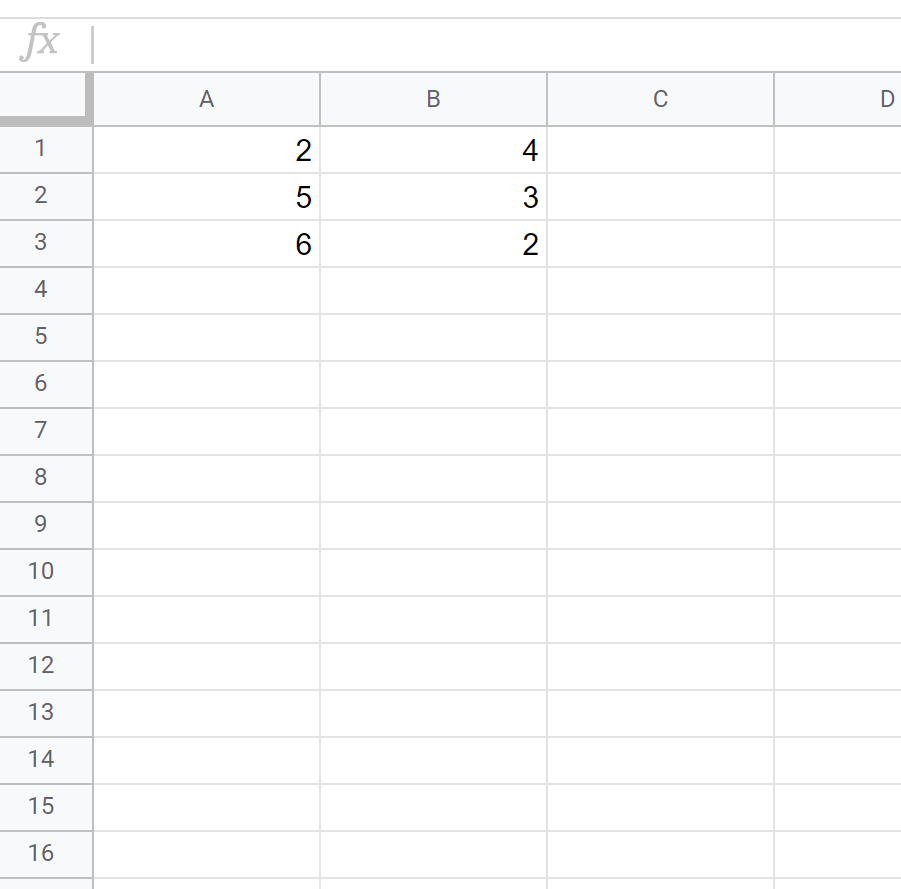
2. Calcule o produto escalar.
Para calcular o produto escalar, podemos usar a função SUMPRODUCT() , que usa a seguinte sintaxe:
SOMARPRODUTO(tabela1, [tabela2], …)
- array – o primeiro array ou intervalo a ser multiplicado e depois adicionado.
- array2 – a segunda matriz ou intervalo a ser multiplicado e depois adicionado.
A imagem a seguir mostra como usar esta função para calcular o produto escalar entre esses dois vetores:
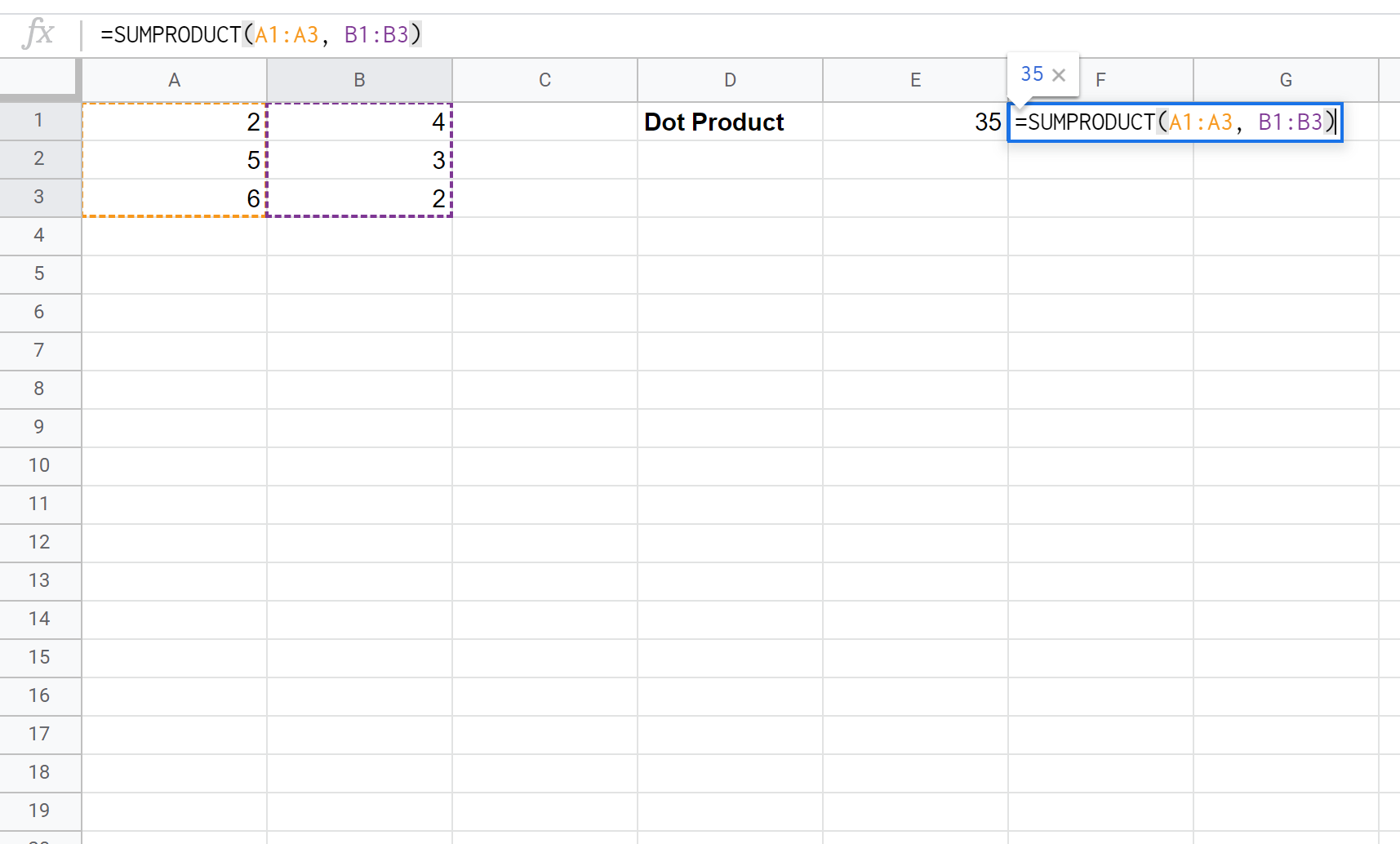
Isso produz o valor 35 , que é a resposta que obtivemos manualmente.
Observe que a função SUMRRODUCT() funciona para vetores de qualquer comprimento. Por exemplo, poderíamos usar esta função para calcular o produto escalar entre dois vetores de comprimento 20:
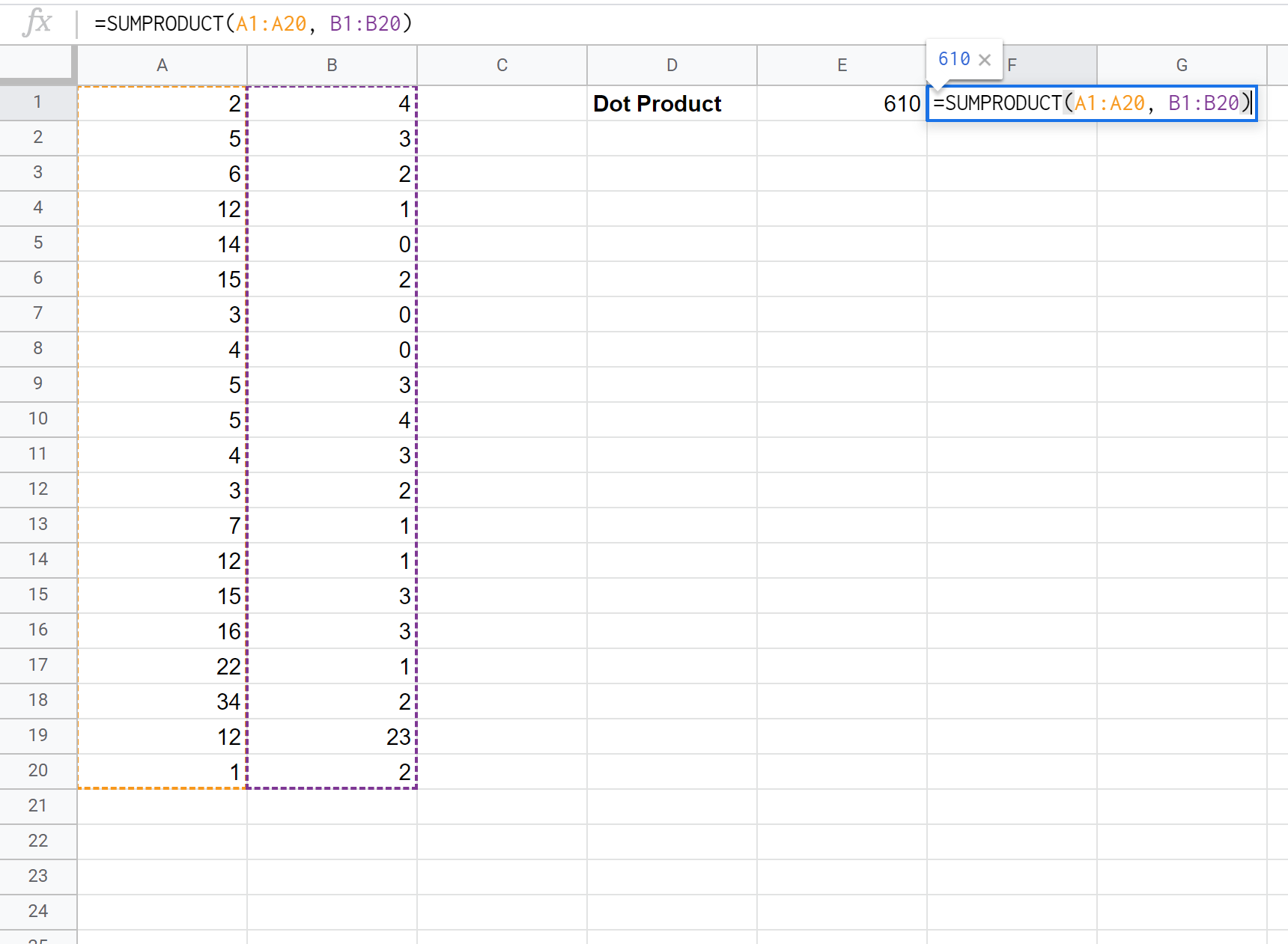
Erros potenciais no cálculo do produto escalar
A função SUMPRODUCT() retornará um #VALUE! erro se os vetores não tiverem o mesmo comprimento.
Por exemplo, se o primeiro vetor tiver comprimento 20 e o segundo vetor tem um comprimento de 19, então a fórmula =SUMPRODUCT(A1:A20, B1:B19) retornará um erro.
Ambos os vetores devem ter o mesmo comprimento para que o produto escalar seja calculado.
Relacionado: Como calcular o produto escalar no Excel